Как настроить браузер NetSurf в Linux
NetSurf – это кроссплатформенный веб-браузер. Он разработан, чтобы быть очень легким и быстрым. В отличие от других современных веб-браузеров, NetSurf не отягощает вас бессмысленными расширениями и надстройками. Если вы ищете простой быстрый веб-браузер для своего ПК с Linux, следуйте этому руководству.
Примечание. NetSurf кроссплатформенный, поэтому работает не только с Linux. Если вы используете другую платформу и хотите ее проверить, нажмите здесь для начала.
Установка NetSurf в Linux
Прежде чем мы сможем продемонстрировать, как настроить браузер NetSurf на вашем ПК с Linux для базового использования, нам нужно рассмотреть, как его установить. Почему? NetSurf не является веб-браузером по умолчанию во многих операционных системах Linux.
Программы для Windows, мобильные приложения, игры - ВСЁ БЕСПЛАТНО, в нашем закрытом телеграмм канале - Подписывайтесь:)
Чтобы начать установку веб-браузера NetSurf, откройте окно терминала на рабочем столе Linux. Чтобы открыть терминал, нажмите Ctrl + Alt + T или Ctrl + Shift + T на клавиатуре. Затем следуйте инструкциям командной строки, приведенным ниже, которые соответствуют используемой вами операционной системе.
Ubuntu
В Ubuntu Linux вы сможете установить NetSurf, если у вас настроен репозиторий программного обеспечения «Universe». Чтобы включить программный репозиторий «Юниверс», введите следующие add-apt-репозиторий команда.
sudo add-apt-repository universe
После добавления репозитория программного обеспечения «Universe» на ваш компьютер с Ubuntu Linux запустите Обновить команда. Запуск Обновить сделает доступным для вашей системы репозиторий программного обеспечения «Вселенная».
sudo apt update
Наконец, установите браузер NetSurf с Квартира команда ниже.
sudo apt install netsurf
Debian
Если вы используете Debian Linux, вы сможете получить браузер NetSurf из «Основного» репозитория программного обеспечения. Чтобы начать установку, используйте следующие Apt-get команду ниже в окне терминала.
sudo apt-get install netsurf
Arch Linux
Если вы являетесь пользователем Arch Linux, вы сможете установить веб-браузер NetSurf при условии, что у вас включен репозиторий программного обеспечения «Сообщество». Убедитесь, что в файле Pacman.conf настроено «Сообщество». Затем используйте Пакман приведенную ниже команду, чтобы получить последнюю версию NetSurf и запустить ее на вашем компьютере с Arch Linux.
sudo pacman -S netsurf
Fedora
Операционная система Fedora распространяет веб-браузер NetSurf среди всех своих пользователей (30, 31, 32 и Rawhide) через основной репозиторий Fedora. Чтобы начать установку NetSurf на ПК с Fedora Linux, используйте следующее установка dnf команду ниже в окне терминала.
sudo dnf install netsurf
OpenSUSE
NetSurf доступен всем пользователям OpenSUSE Linux (Leap 15.1, 15.2 и Tumbleweed) через репозиторий программного обеспечения Oss. Чтобы установить его, сделайте следующее.
sudo zypper install netsurf
Настройте браузер NetSurf в Linux
NetSurf работает так же, как и любой другой веб-браузер. Однако это не один из основных браузеров, поэтому мы кратко рассмотрим, как его использовать в вашей системе Linux. Запустите браузер NetSurf на рабочем столе Linux, выполнив поиск в меню приложения. Или, нажав Alt + F2 на клавиатуре, чтобы открыть панель быстрого запуска и написать netsurf в стартовой коробке.
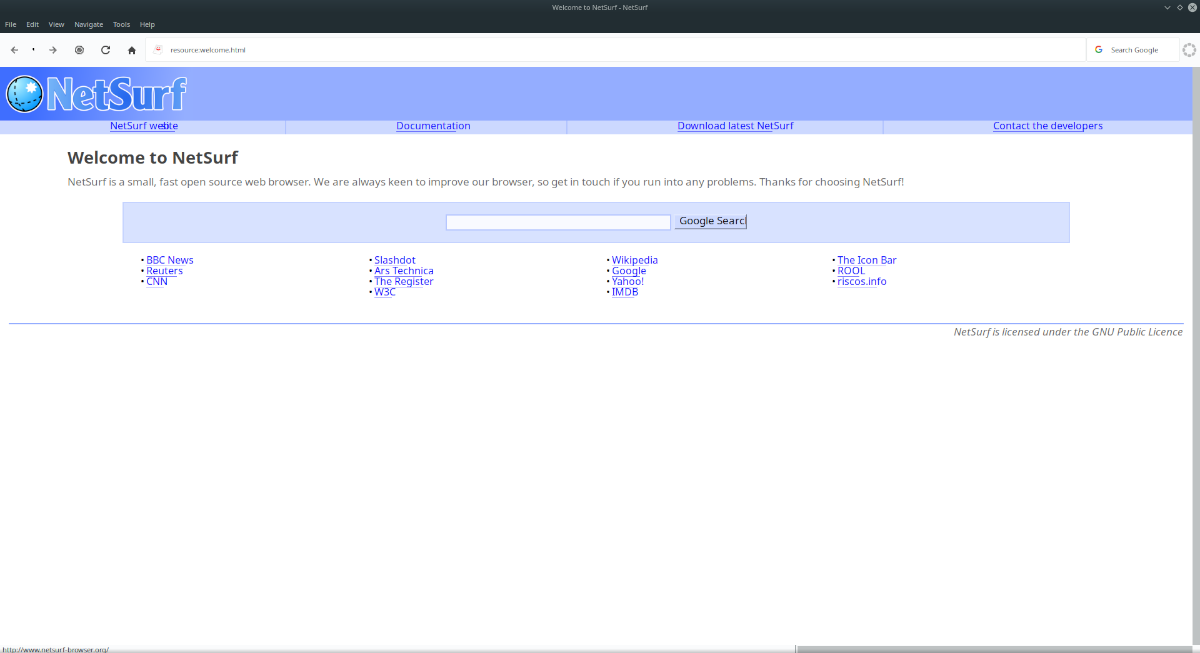
После того, как вы откроете браузер NetSurf, следуйте приведенной ниже информации, чтобы настроить свой браузер.
Закладки
Необходимо настроить закладки в браузере NetSurf? Щелкните меню «Навигация». Затем найдите меню «Показать закладки», чтобы получить доступ к закладкам.
Примечание. К сожалению, NetSurf не поддерживает импорт закладок из других популярных веб-браузеров. Вам нужно будет вручную добавить все закладки на ваши любимые веб-сайты в меню закладок NetSurf.
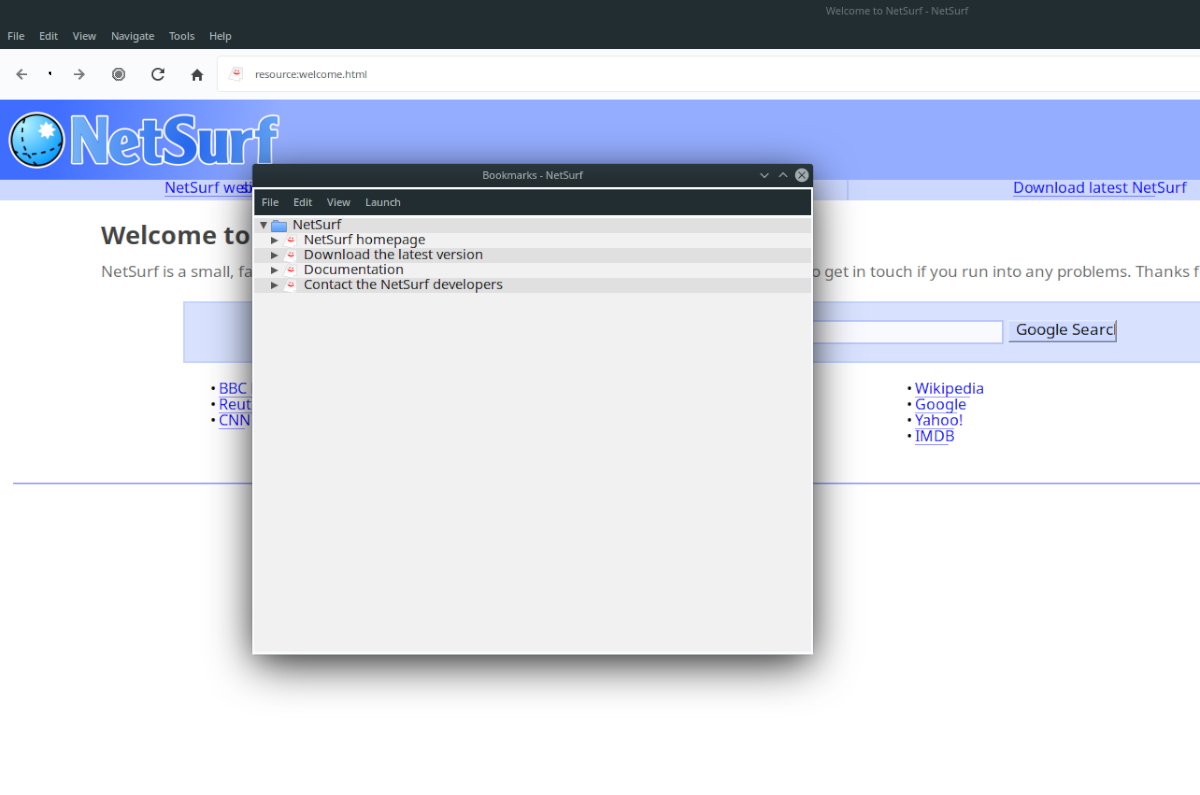
Чтобы добавить новые закладки, нажмите кнопку «Добавить в закладки».
Настройте свою конфиденциальность
NetSurf предлагает достойные возможности для обеспечения конфиденциальности. Чтобы настроить их, щелкните меню «Редактировать» и выберите кнопку «Настройки», чтобы получить доступ к настройкам. Оттуда перейдите на вкладку «Конфиденциальность» и настройте параметры конфиденциальности.
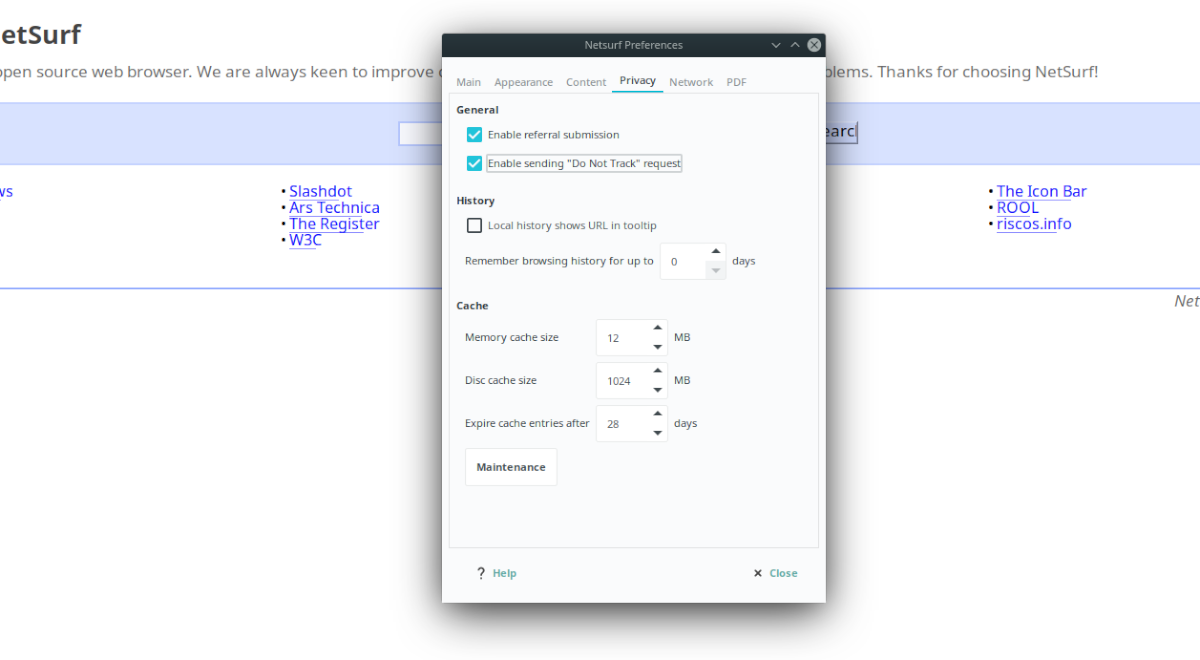
Настроить блокировку всплывающих окон и блокировку рекламы
Браузер NetSurf поддерживает блокировку всплывающих окон и блокировку рекламы. Чтобы включить его, найдите меню «Правка» и нажмите кнопку «Настройки». Оттуда перейдите на вкладку «Контент».

На вкладке «Контент» щелкните поле рядом с «Предотвращать всплывающие окна» и «Скрыть рекламу», чтобы включить блокировку всплывающих окон и блокировку рекламы в браузере NetSurf.
Включить javascript
По какой-то причине Javascript по умолчанию отключен в веб-браузере NetSurf. Причина этого не ясна, поскольку об этом не говорится на сайте NetSurf. Тем не менее, Javascript необходим для использования большого количества веб-сайтов.
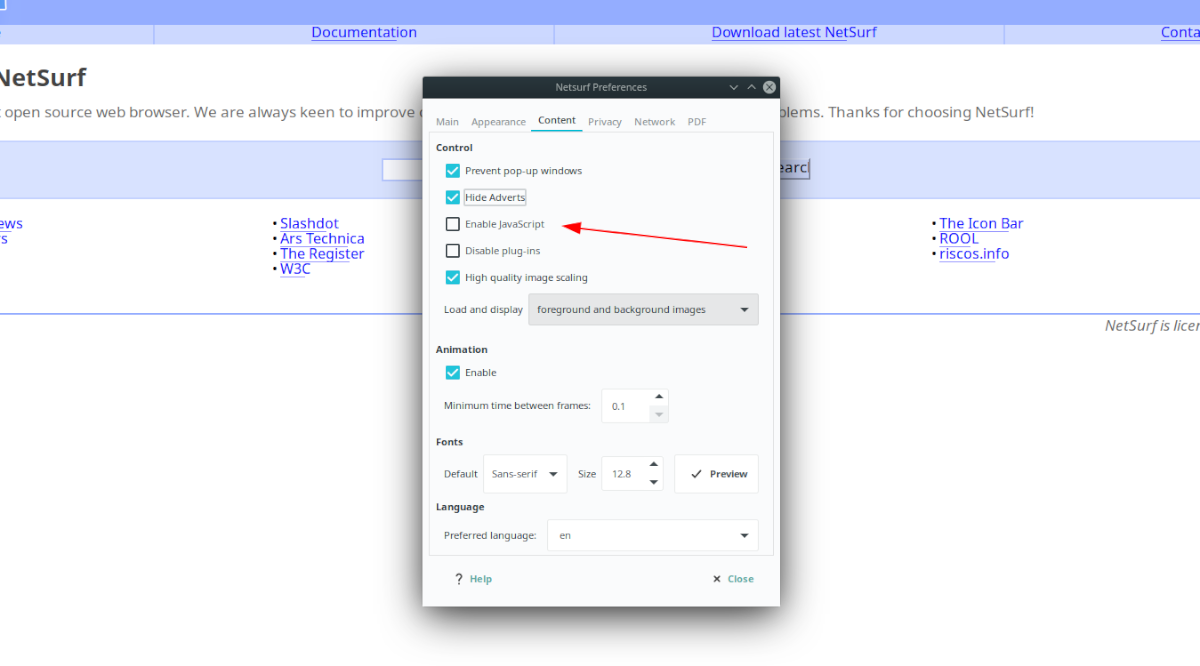
Чтобы настроить Javascript в NetSurf, нажмите «Редактировать», а затем «Настройки». После входа в «Настройки» нажмите кнопку «Включить Javascript», чтобы включить функцию Javascript.
Установить домашнюю страницу
Хотите установить свою любимую домашнюю страницу для NetSurf? Вот как это сделать. Сначала найдите кнопку «Редактировать» и щелкните по ней. Затем нажмите кнопку «Настройки», чтобы перейти в область настроек браузера.
В разделе «Настройки» перейдите на вкладку «Основные». Затем найдите «Страница» и напишите на своей новой домашней странице для использования в NetSurf.
Другие браузеры
Ищете что-нибудь еще? В Linux есть большой выбор веб-браузеров, и мы подробно описали, как их установить в вашей системе. Щелкните одну из ссылок ниже, чтобы выбрать нужный браузер.
Программы для Windows, мобильные приложения, игры - ВСЁ БЕСПЛАТНО, в нашем закрытом телеграмм канале - Подписывайтесь:)




